很早以前就裝了虛擬機,現在終於裝上了Linux。雖然機子的配置還不錯,虛擬機一般也不會特別卡,但是來回切換有時也是一件十分令人頭疼的事情。雖然說不卡,但是CPU佔用率還是很高的。也十分耗電。所以自從聽說了有Xshell這個神器之後 我就開始對他進行了相關的鑽研。(出現問題請直接往下拉。)
首先Xshell是一個通過在同一網段進行連接兩個主機的一款應用。簡單的來說就是可以用一臺機器來操控多臺電腦的一個應用。注意 是同一個網段,這個概念很重要我們在配置Xshell的時候是一定會用到的。這個應用可以讓我們在一個界面中就可以對其他電腦的系統終端(terminal)進行操作。虛擬機相當於一個電腦所以當然也可以進行連接操作。
首先你需要下載一個Xshell5.這個百度即可。安裝的時候會索要祕鑰不過選擇家庭或學校使用就可以不需要,經過我的嘗試選這個就可以了。然後我們打開我們的虛擬機。進入系統的終端。輸入命令行指令 ifconfig 我們就可清晰地看見我們的網絡設置了
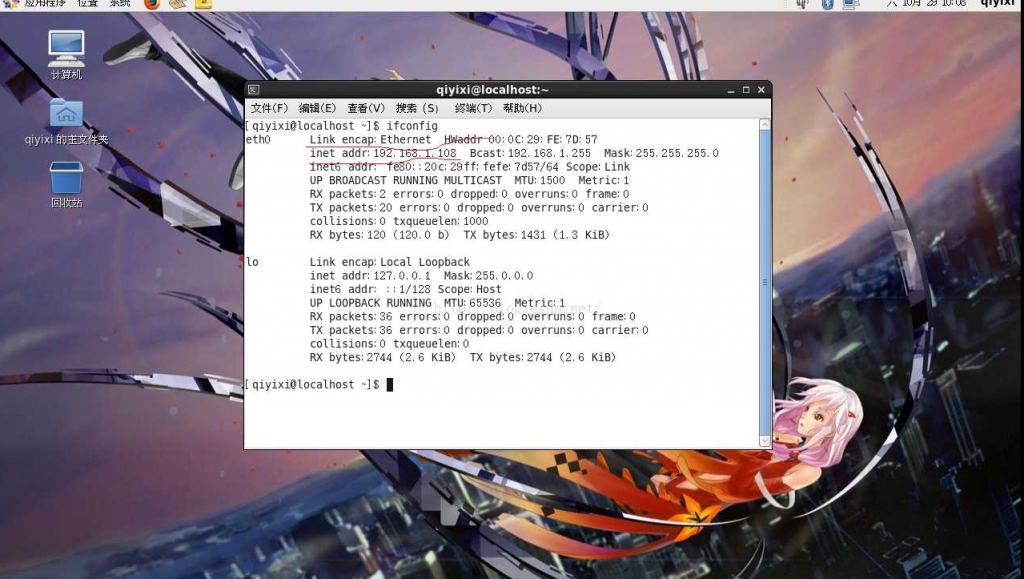
在這裡我們可以清晰的看到我們的IP地址,如果沒有連接網絡的小夥伴 或者無法連接的小夥伴是看不到這裡的IP地址的,因為有的是隨機的有的是壓根就沒設置。這個我們後面分析會說。
然後我們需要打開虛擬機的網絡設定來查看一下設定的ip地址,在虛擬機的編輯一欄裡有一個虛擬網絡編輯器我們把它點開來看。
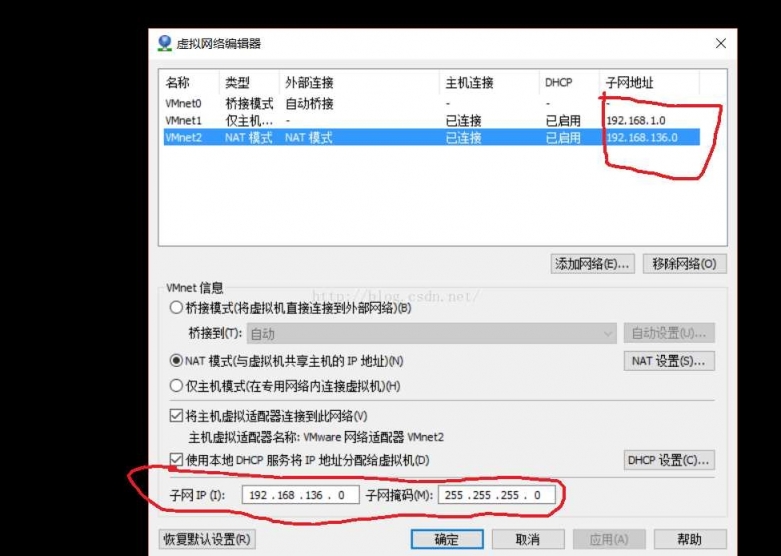
這裡我們使用的是NAT連接 我們需要確保我們看到的IP地址和剛才虛擬機的IP地址相似但不需要完全相同,相同的話是會報錯的,因為會IP地址重複。但是需要前三位是一樣的 最後一位可以隨意設定,這樣就可以確保我們前面所提到的處在同一網段。接下來我們需要打開網絡和共享中心,可以從右下角打開。點擊右側更改適配器設置。我們應該可以看到兩個多出來的網卡

左邊的是1右邊的是2。然後右鍵屬性打開。然後協議版本4。正常情況下是未設置的 這時候我們需要自己來設置但是切記同一網段但不能重複IP 例如我上面設置192.168.1.X就可以了。這樣我們本地的設置就完成了。接下來我們打開我們安裝好的Xshell,點擊右上角的文件會話這時候會出現如下窗口
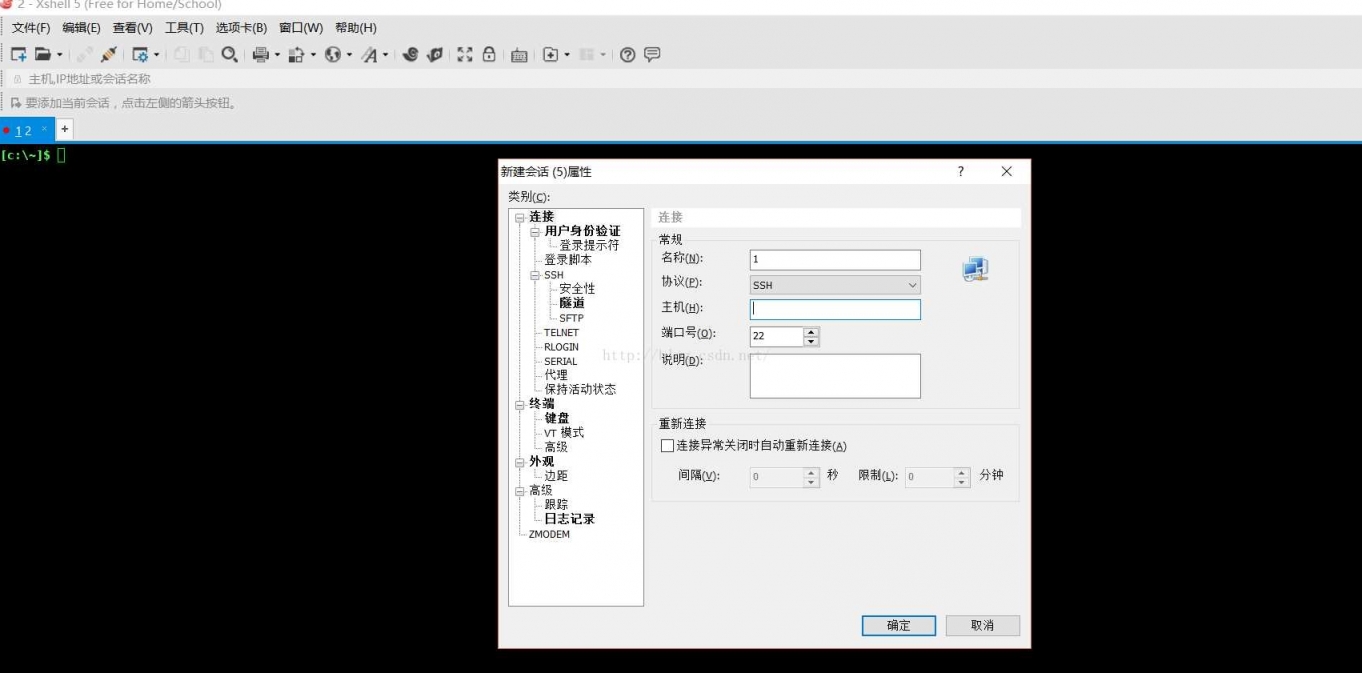
在主機處填寫你的虛擬機的虛擬機的虛擬機的IP地址。(重要的事說三遍)。點擊確定即可。如果正常情況的話 連接成功時需要你輸入你Centos的root名和登陸密碼,直接輸入即可完成連接。
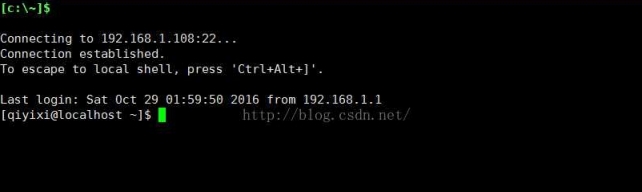
在這裡進行的操作和在Centos中操作終端是沒有任何區別的。
-------------------------------這是逗逼的分割線-----------------------------------------
這是網上我看過的應該是最簡單的一種連接方式的簡寫。可能還要我也就不造了= =!畢竟萌新一個。接下來我會寫出幾個出現失敗的地方 如果有萌新“有幸”看到這裡,那就祝你好運了。
首先是虛擬機的Ip地址的問題 有的童鞋在裝入系統後發現無法連接 可能是因為網卡沒有打開(大霧),反正就是 輸入ifconfig後在我上面劃紅線的地方沒有Ip地址,對視完全沒有ip地址 這TM就很尷尬了。此時你一定是連不上網的。我們首先需要的是設置ip 在虛擬機中的終端輸入setup如果你是第一次登陸他可能會需要你輸入密碼 沒問題就是你的登陸密碼直接輸入即可。(同時這裡說明一個問題,但是大家不改密碼所以沒啥區別其實登錄密碼和root密碼是有區別的)這時會變成圖形界面如下圖
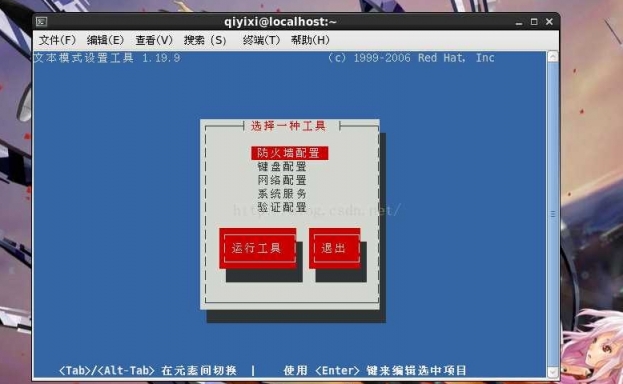
這裡鼠標不能使用需要使用鍵盤在移動到網絡配置然後回車,選擇第二個設備配置 然後回車選擇第一個設備回車。這時會出現下面這個界面

因為我這個設置過了所以會有Ip地址 如果童鞋們沒有設置的移動光標到使用DHCP按空格。原先存在*就會消失。然後就可以在下面輸入Ip地址即可子網掩碼也要輸入 就輸入成我這樣的就可以了。然後一路確定回去就行了 記得回車、。。。。(在這裡提一句,其實我們可以先查看虛擬機的ip然後根據那個網段來設置centos的Ip地址其實貌似可以方便一點),其他設置不變然後再在Xshell上試一試即可。
下面說一些簡單的指令,但是要注意這些都是即時的,意思就是你重啟虛擬機就失效了這是因為有些Ip地址是隨機的。
輸入下面的指令可能會提示你權限不足,此時在終端輸入 su root然後提示你輸入密碼
Linux輸入密碼是不會顯示 就是你明明輸入了但是他不顯示 你直接按回車就可以了 其實是輸入了的。
修改 IP 地址
即時生效:
# ifconfig eth0 192.168.0.2 netmask 255.255.255.0
啟動生效:
修改 /etc/sysconfig/network-scripts/ifcfg-eth0
修改網關 Default Gateway
即時生效:
# route add default gw 192.168.0.1 dev eth0
啟動生效:
修改 /etc/sysconfig/network
修改 DNS
修改/etc/resolv.conf
修改後可即時生效,啟動同樣有效
修改 host name
即時生效:
# hostname centos1
啟動生效:
修改/etc/sysconfig/network
修改網卡配置
#vi /etc/udev/rules.d/70-persistent-net.rules
修改完以後你必須重新啟動一下網絡設置
# service network restart
或
# /etc/init.d/network restart
如果此時還不能連接,可以嘗試打開一下20的端口 因為在Xshell我們設置的時候是默認端口22(雖然大部分時候這個端口是打開的)
/etc/init.d/sshd start
如果還不行 也許是防火牆沒有關閉 我們只能果斷的關閉它
1) 重啟後生效
開啟: chkconfig iptables on
關閉: chkconfig iptables off
2) 即時生效,重啟後失效
開啟: service iptables start
關閉: service iptables stop
嘛 大概就這些了。。。如果還是不能連接 請留言 我會及時查看 雖然也不一定能解釋啦。。。。。
[e36605 ] Xshell5連接虛擬機中的Linux的方法以及失敗原因解決已經有241次圍觀